Настройка параметров дисплея
Цвета объектов на различных слоях и ряд других параметров экрана установить командами Options/Display (рис. 4.7). На закладке Colors можно выбирать слои и задать цвета следующим объектам:





Щелчок ЛК по названию слоя или элемента ПП открывает цветовую палитру, из которой выбирается необходимый цвет.
С использованием кнопок, расположенных в области Layer / Item Colors можно задать всем однородным объектам одинаковый цвет для всех слоев или же, наоборот, окрасить все объекты одного слоя в один цвет.
Возможно изменение цветов служебной информации (фона, сетки, барьеров) и объектов, подвергнувшихся тем или иным действиям (высвечивание, выделение):








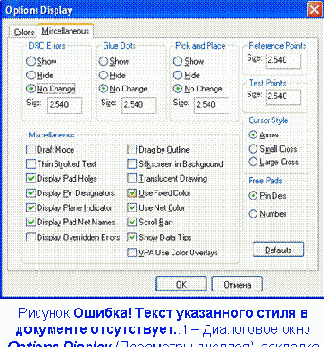
Выбор параметров дисплея по умолчанию осуществляется с помощью кнопки Defaults.
На закладке Miscellaneous настраиваются следующие параметры (рис. 4.8).
 |
При автоматическом монтаже в графе Glue Dots задаются параметры вывода на экран точек приклеек, а в графе Pick and Place - параметры точек привязок ЭРЭ (рис. 4.9).
Возможны три варианта вывода:



Аналогичным образом в области DRC Errors задаются параметры вывода выделенных ошибок технологических норм.
В графе Cursor Style задается вид изображения курсора:



Быстрое переключение между различными типами курсора осуществляется с помощью клавиши <Х>.
Кроме того, на закладке устанавливаются разные параметры изображения объектов.
